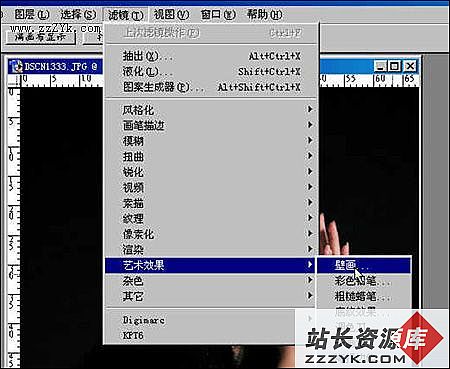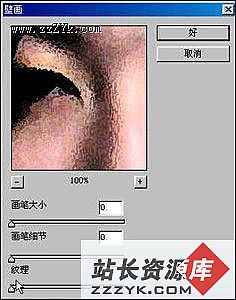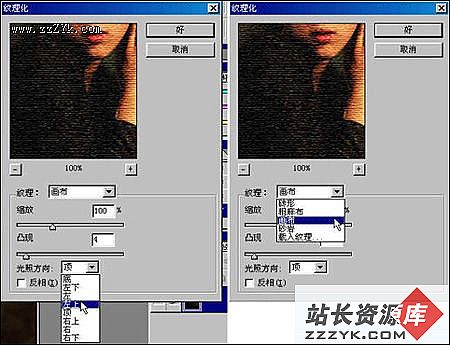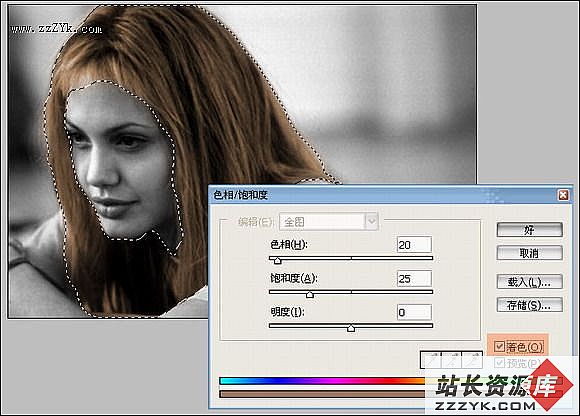将曝光不足照片巧妙处理为油画效果
为了挽救拍废的照片,我们不得不耍点伎俩。就像这个曝光不足的照片,如果你有一个古典画框还没卖出去,不妨这样做。
复制图层
用你习惯的方法抠出皮肤和头发,以便分层调节。
隐藏“头发和皮肤”图层,对背景层操作,选择滤镜-〉艺术效果-〉壁画。
如果你要保留更多的细节,把所有数值调小
曲线调节颜色。如果你要个稍微现代一点的效果,现在就差不多了。这里主要调节背景和衣服的层次和颜色。
选择皮肤和头发图层,调节透明度,使他和背景图层更好的融合。
调节颜色和对比度。
合并图层,进行统一的色彩调节。
加布纹效果,主要是掩盖缺陷。
完成。
访问www.zzzyk.com 试试 CopyRight © 2022 站长资源库 编程知识问答 zzzyk.com All Rights Reserved
部分文章来自网络, |